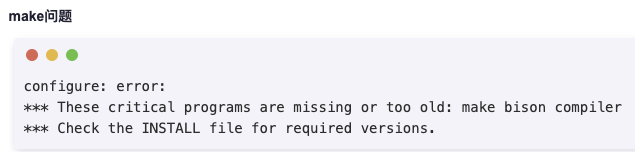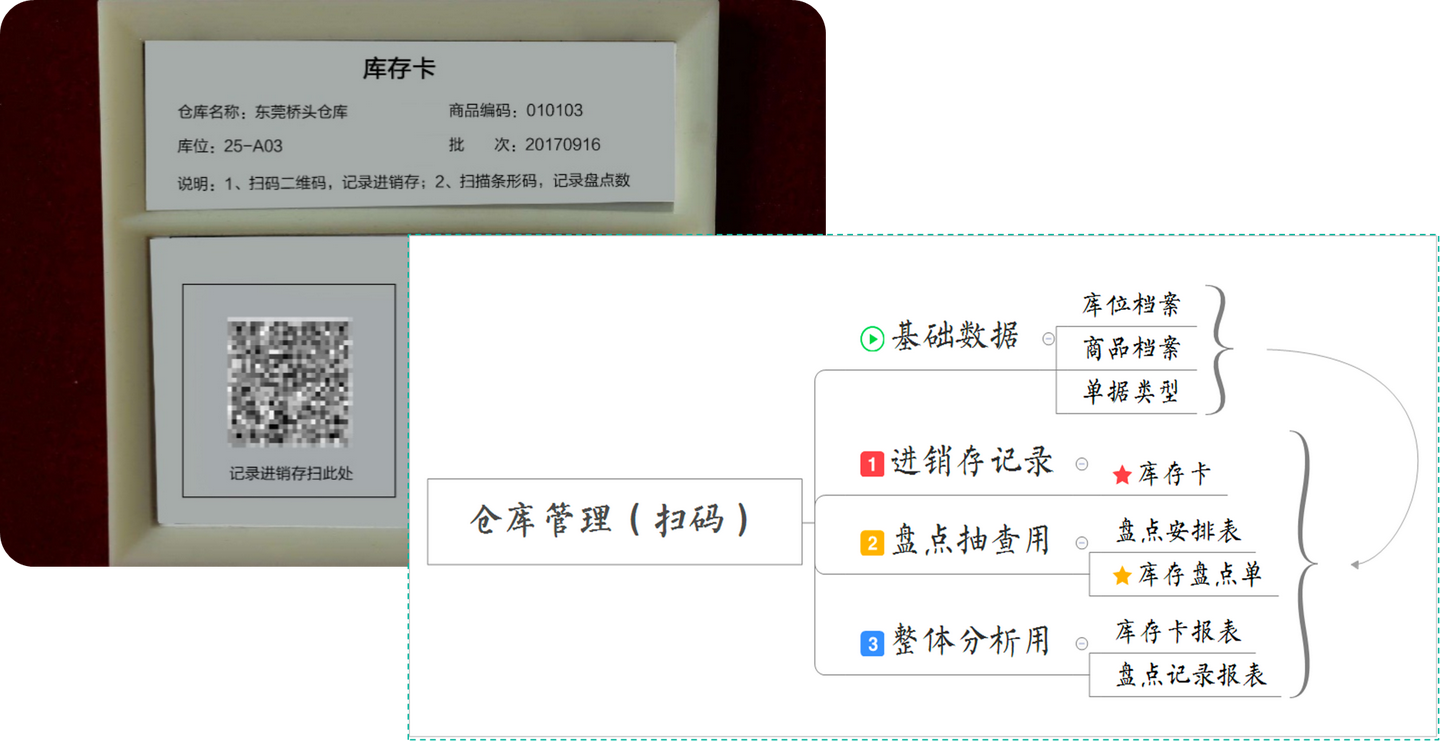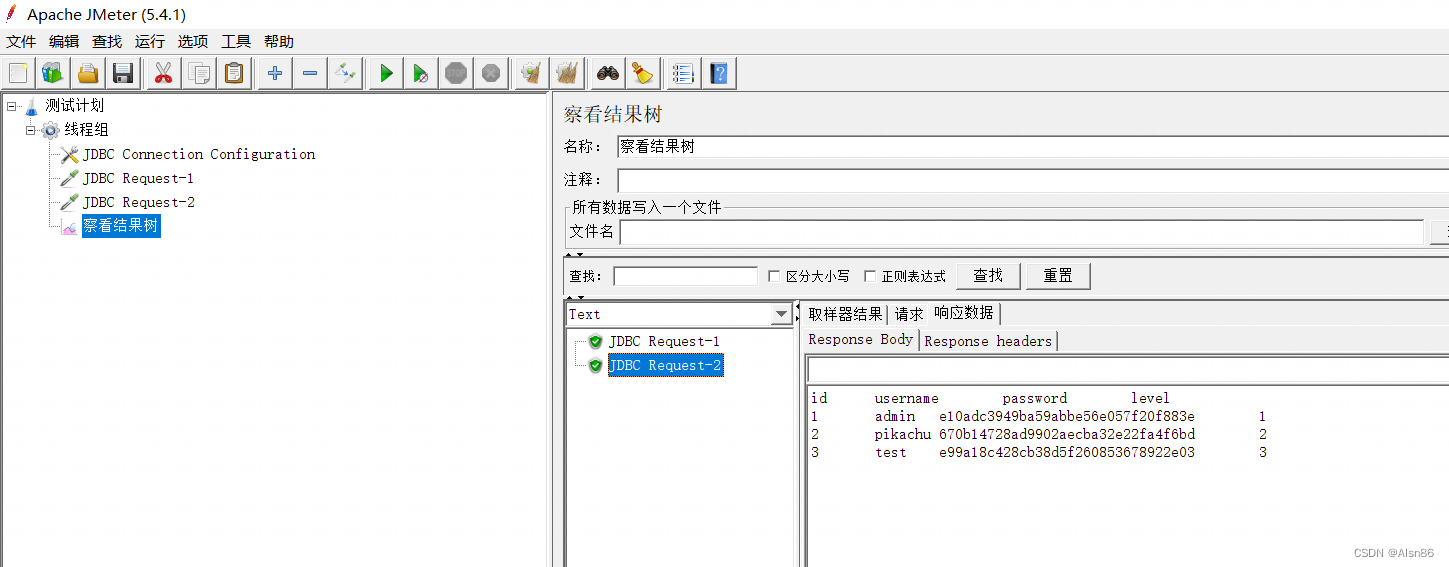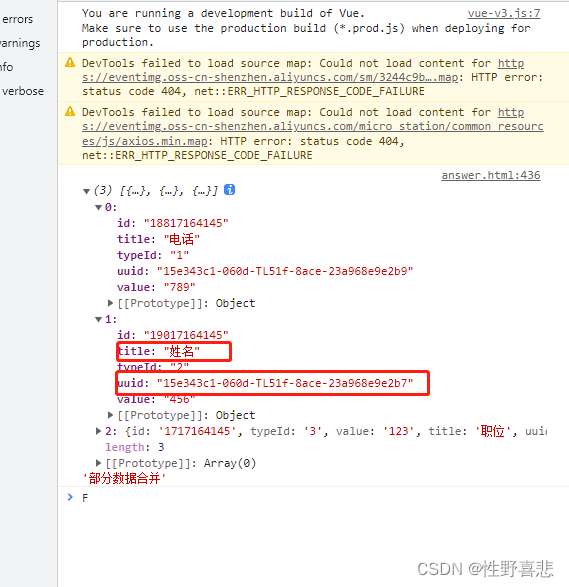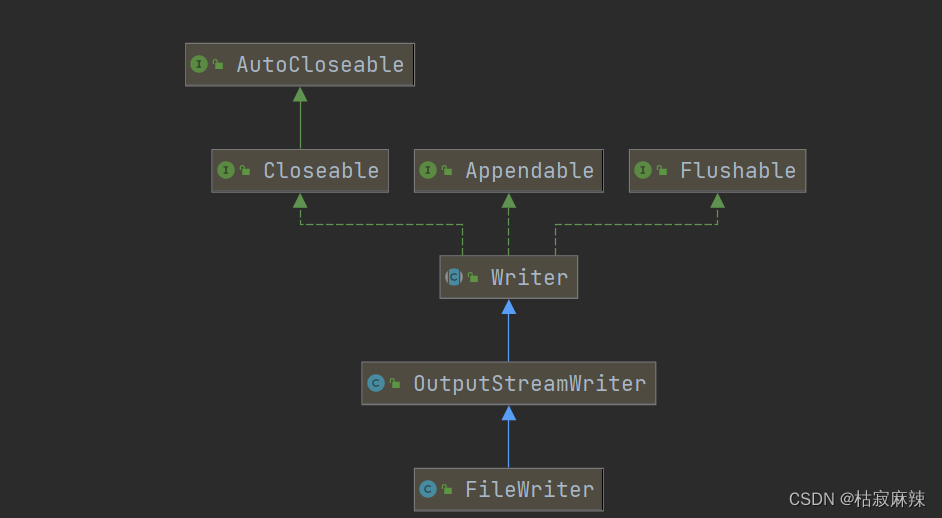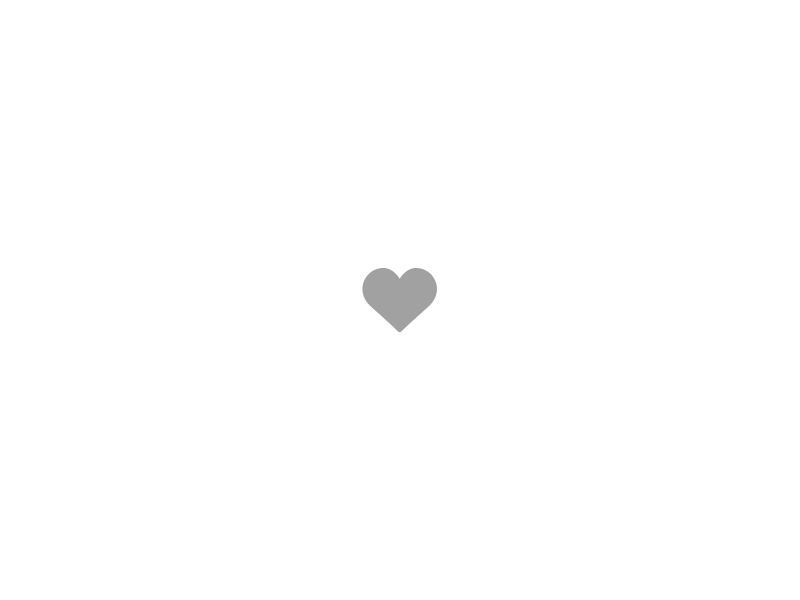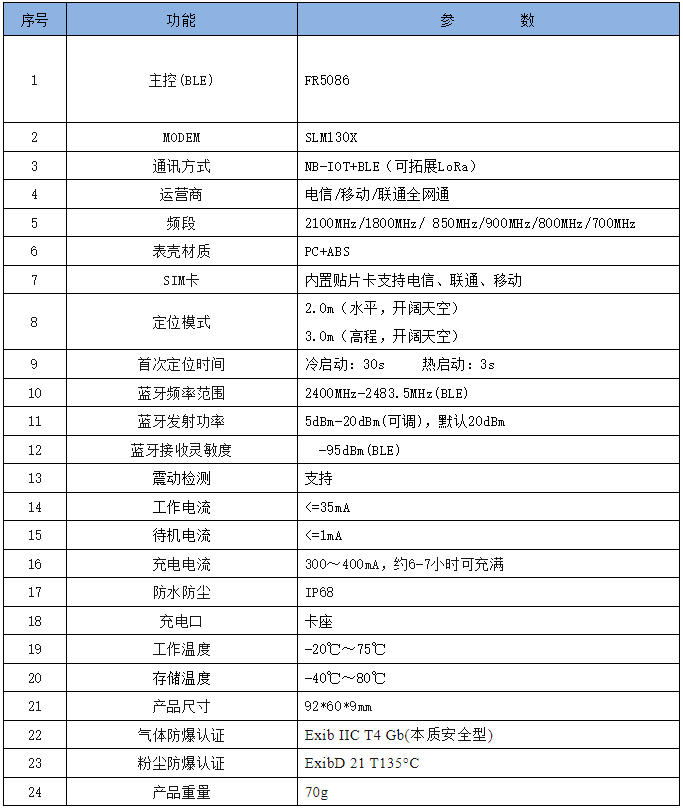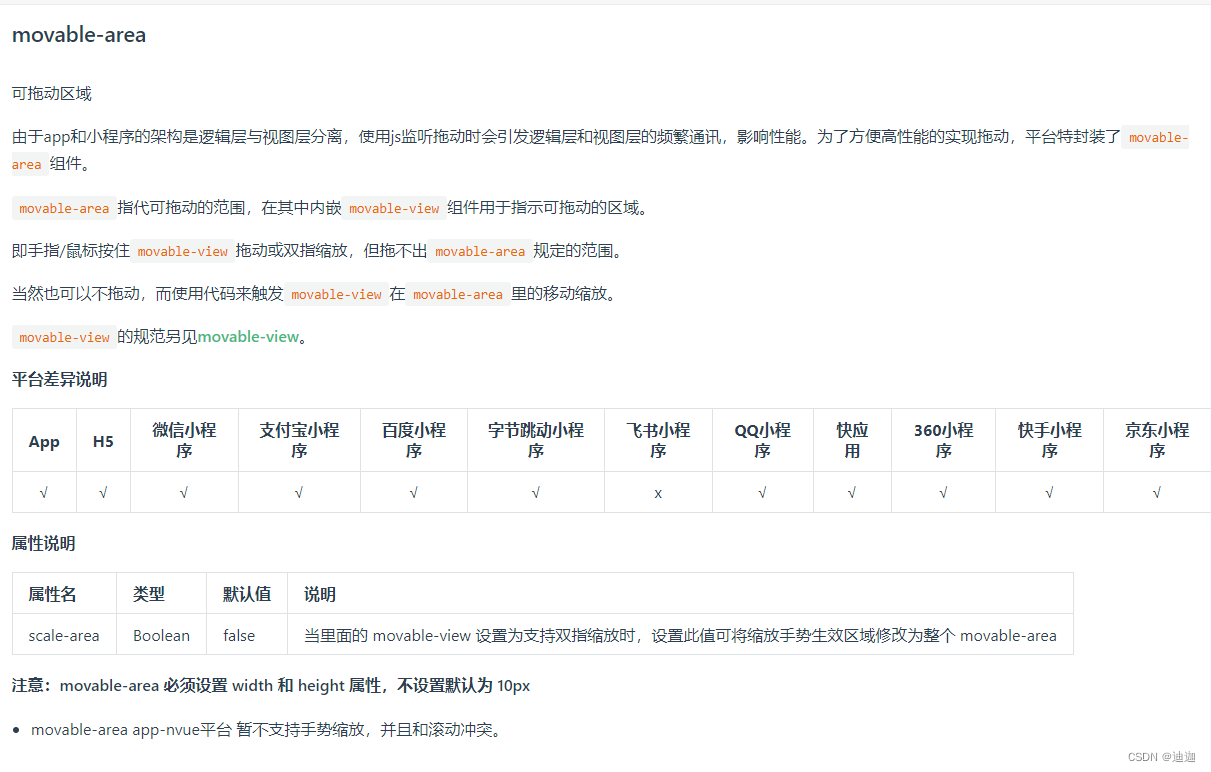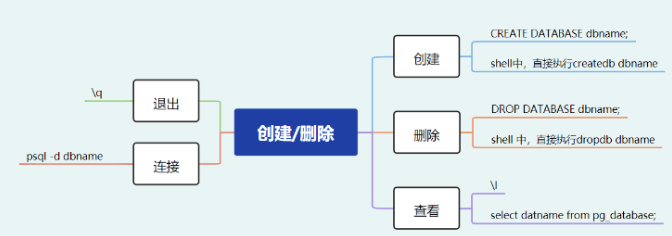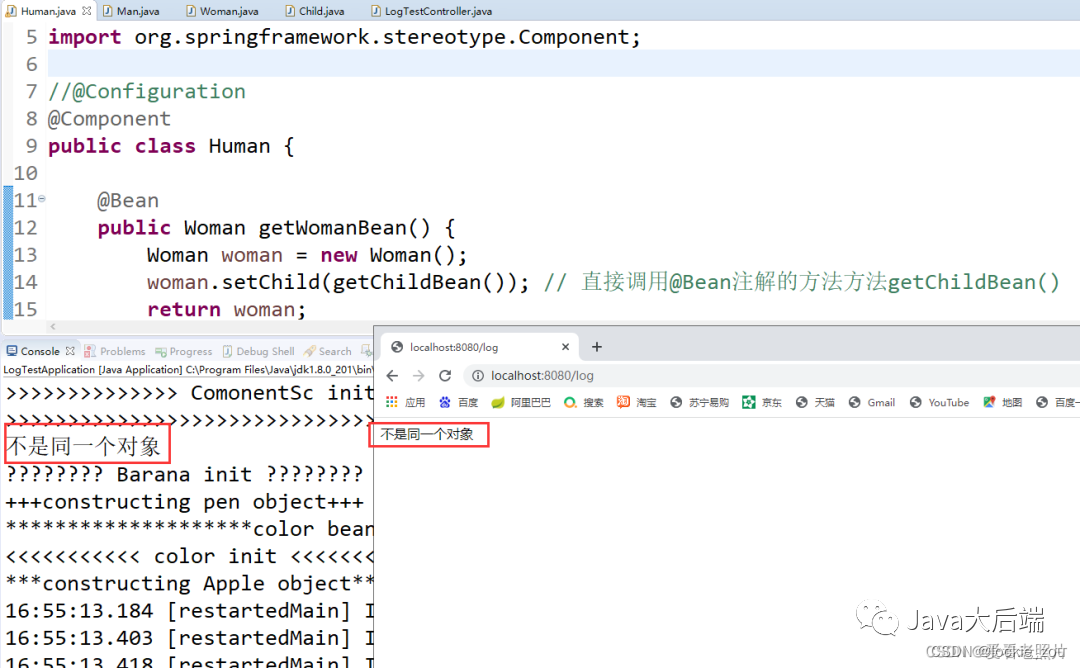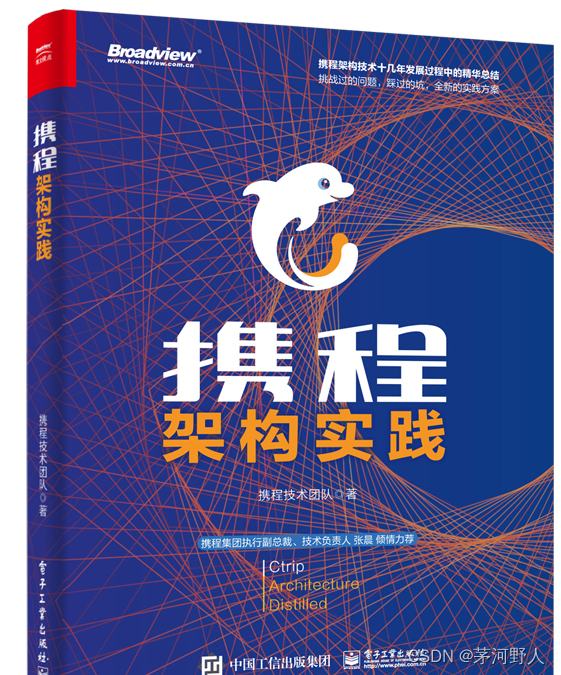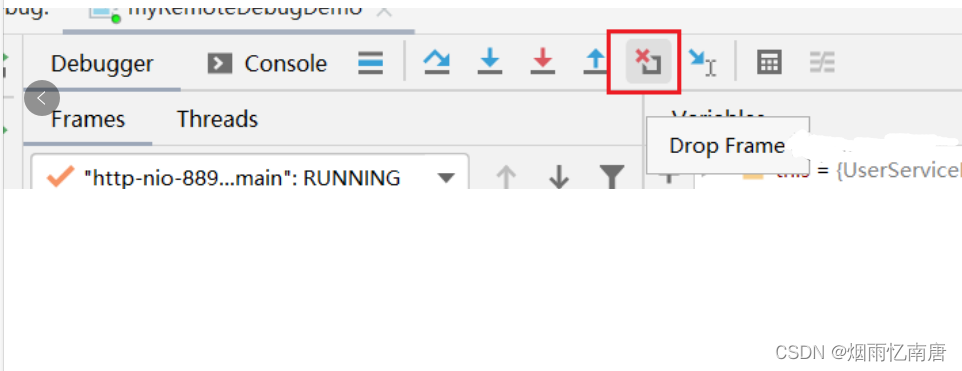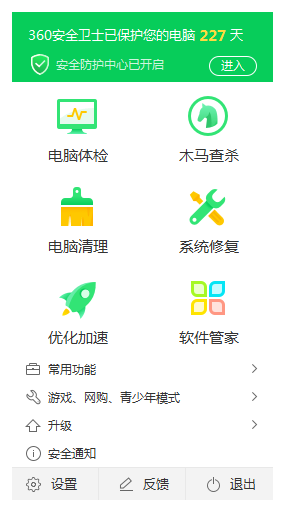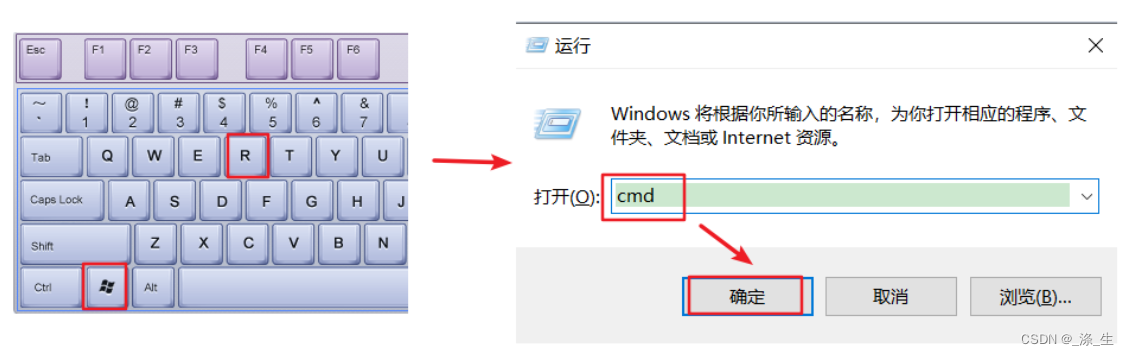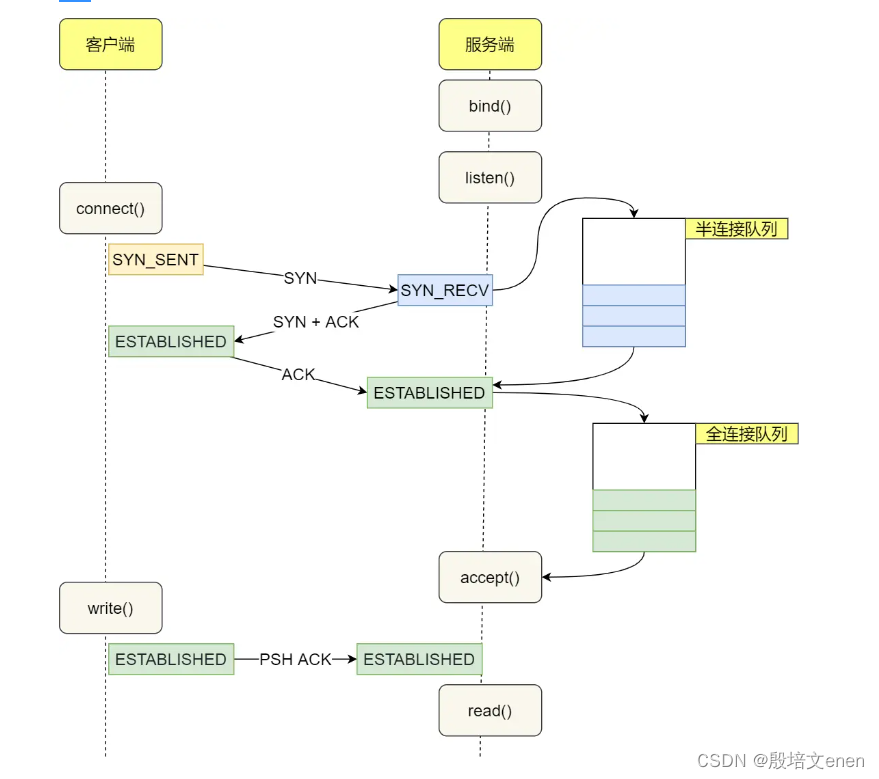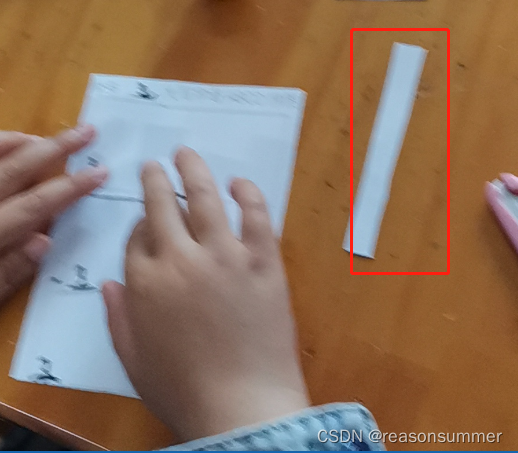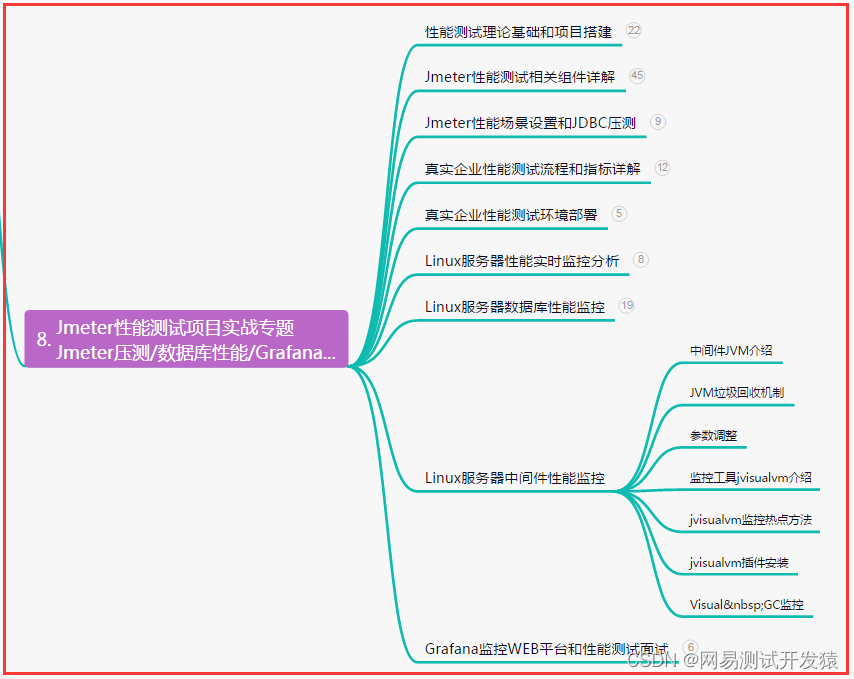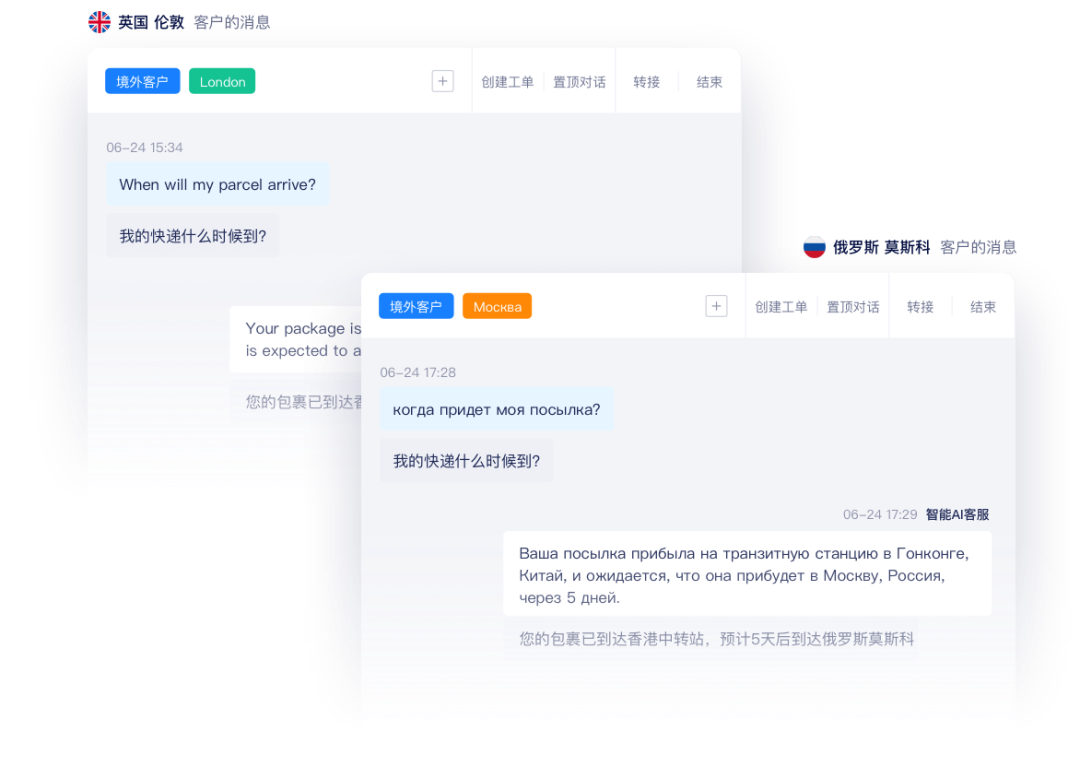文章目录
- Go环境配置
- Java环境配置
- Python环境配置
- Node 环境配置
CentOS7(一)安装和基础配置
CentOS7(二)Go、Java、Python、Node开发环境配置
根据前文,我们将所有的自定义环境变量,都收拢在了 /root/.bash_profile中
为了我们后边方便切换各种编译器的版本,可以使用二进制压缩包的形式进行安装
为了方便我们统一管理,我们将所有的安装源码都下载到/usr/local/src\
cd /usr/local/src
mkdir /usr/local/env
安装包:
链接: https://pan.baidu.com/s/1gKw9Iiqv6u3uWk7Jb–mRA 提取码: qiao
Go环境配置
# 解压文件
tar -C /usr/local/env -xzf go1.19.8.linux-amd64.tar.gz
# 添加环境变量
vim ~/.bash_profile
# 添加内容
export GO111MODULE=on
export GOROOT=/usr/local/env/go
export GOPATH=/home/gopath
export PATH=$PATH:$GOROOT/bin:$GOPATH/bin
# 刷新环境变量
source ~/.bash_profile
# 查看安装状态
go version

Java环境配置
先查看本地是否自带java环境:
yum list installed |grep java
# 解压
tar -C /usr/local/env -xzf jdk-8u351-linux-x64.tar.gz
# 编辑环境变量文件
vi ~/.bash_profile
# 添加内容
export JAVA_HOME=/usr/local/env/jdk1.8.0_351
export JRE_HOME=$JAVA_HOME/jre
export PATH=$PATH:$JAVA_HOME/bin:$JRE_HOME/bin
export CLASSPATH=.:$JAVA_HOME/lib/dt.jar:$JAVA_HOME/lib/tools.jar:$JRE_HOME/lib
# 刷新环境变量
source ~/.bash_profile
# 查看
java -version

Python环境配置
Anaconda3
# 启动安装并且指定安装目录
bash Anaconda3-2023.03-Linux-x86_64.sh -p /usr/local/env/anaconda3
然后一路 确认 / yes
但是!到这一步!

问,是否初始化conda,会将环境变量信息默认添加到 ~/.bashrc
我们为了统一化管理,我们将变量挪到 .bash_profile ,或者就不允许,直接后边自己添加环境变量
1. 配置环境变量
vi ~/.bash_profile
2.添加下面的内容
# >>> conda initialize >>>
# !! Contents within this block are managed by 'conda init' !!
__conda_setup="$('/usr/local/env/anaconda3/bin/conda' 'shell.bash' 'hook' 2> /dev/null)"
if [ $? -eq 0 ]; then
eval "$__conda_setup"
else
if [ -f "/usr/local/env/anaconda3/etc/profile.d/conda.sh" ]; then
. "/usr/local/env/anaconda3/etc/profile.d/conda.sh"
else
export PATH="/usr/local/env/anaconda3/bin:$PATH"
fi
fi
unset __conda_setup
# <<< conda initialize <<<
3. 查看是否已经安装完成
conda -V
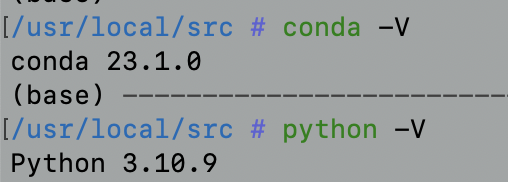
配置镜像源
# anaconda中已经存在的镜像源
conda config --show channels
# 添加镜像源(永久添加)
conda config --add channels https://mirrors.tuna.tsinghua.edu.cn/anaconda/pkgs/free/
conda config --add channels https://mirrors.tuna.tsinghua.edu.cn/anaconda/pkgs/main/
conda config --add channels https://mirrors.tuna.tsinghua.edu.cn/anaconda/cloud/conda-forge/
# 设置搜索时显示通道地址
conda config --set show_channel_urls yes
# 非必须 -- 若不想按照上述步骤添加镜像,可使用以下命令直接指定安装时使用的镜像地址(以opencv为例):
conda install opencv -c https://mirrors.tuna.tsinghua.edu.cn/anaconda/pkgs/main/
# 添加完后查看
conda config --show channels

conda有时候会安装失败,可以在激活对应的虚拟环境后,使用pip进行安装
# pip使用国内镜像源
pip install opencv -i https://mirrors.aliyun.com/pypi/simple/
# 此处列举国内常用pip安装镜像:
清华:https://pypi.tuna.tsinghua.edu.cn/simple
阿里云:https://mirrors.aliyun.com/pypi/simple/
中国科技大学: https://pypi.mirrors.ustc.edu.cn/simple/
华中理工大学:https://pypi.hustunique.com/
山东理工大学:https://pypi.sdutlinux.org/
豆瓣:https://pypi.douban.com/simple/
Node 环境配置
c: 压缩
-x:解压
-t:查看内容
-r:向压缩归档文件末尾追加文件
-u:更新原压缩包中的文件
安装前先看一下是否已经安装
# 安装前先看一下是否已经安装
npm -v
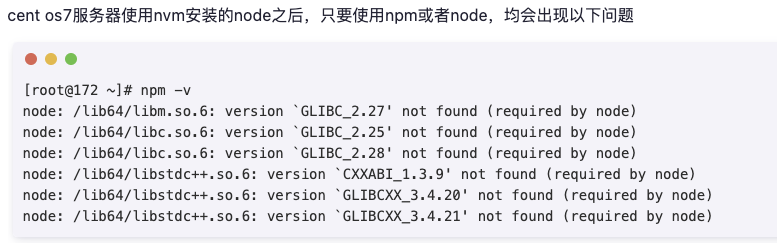
如果报错,就需要进行 更新glibc https://www.cnblogs.com/dingshaohua/p/17103654.html
# 下载glibc
wget http://ftp.gnu.org/gnu/glibc/glibc-2.28.tar.gz
# 解压glibc
tar -C /usr/local/env -xzf glibc-2.28.tar.gz
# 进入文件夹并进行操作
cd /usr/local/env/glibc-2.28/ && mkdir build && cd build
# 进行编译
../configure --prefix=/usr --disable-profile --enable-add-ons --with-headers=/usr/include --with-binutils=/usr/bin
可能出现的错误
上步更新glibc 可能会发生错误。
如果没有错误 下边这一步 不用看。
解决办法:升级gcc与make
# 升级GCC(默认为4 升级为8)
yum install -y centos-release-scl
yum install -y devtoolset-8-gcc*
mv /usr/bin/gcc /usr/bin/gcc-4.8.5
ln -s /opt/rh/devtoolset-8/root/bin/gcc /usr/bin/gcc
mv /usr/bin/g++ /usr/bin/g++-4.8.5
ln -s /opt/rh/devtoolset-8/root/bin/g++ /usr/bin/g++
# 升级 make(默认为3 升级为4)
wget http://ftp.gnu.org/gnu/make/make-4.3.tar.gz
tar -xzvf make-4.3.tar.gz && cd make-4.3/
./configure --prefix=/usr/local/make
make && make install
cd /usr/bin/ && mv make make.bak
ln -sv /usr/local/make/bin/make /usr/bin/make
这时 所有的问题 都已经解决完毕 再重新执行上一步 更新glibc即可
cd /root/glibc-2.28/build
../configure --prefix=/usr --disable-profile --enable-add-ons --with-headers=/usr/include --with-binutils=/usr/bin
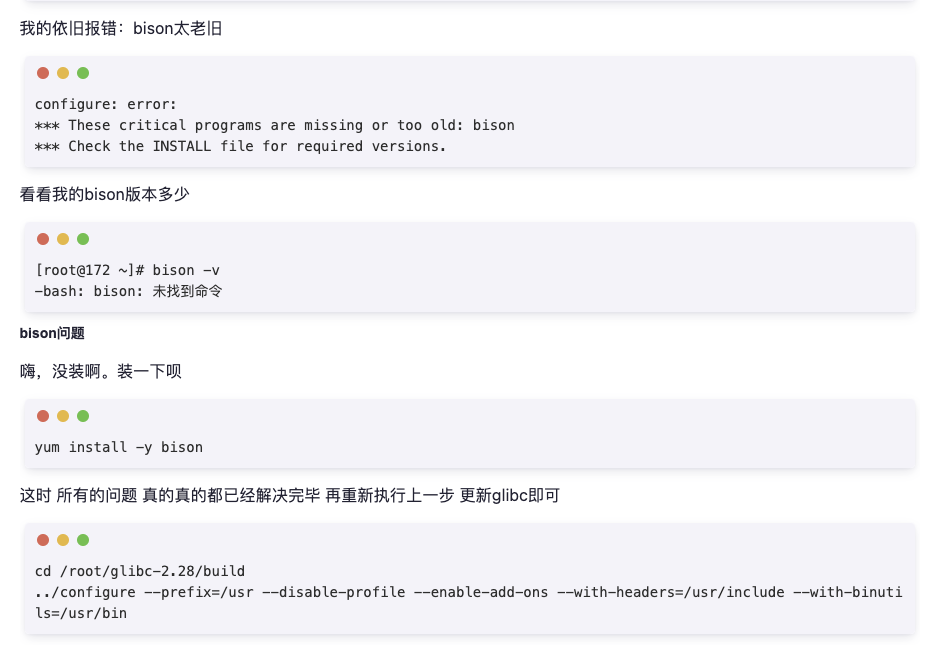
继续更新 glibc
make 和 make install 在linux中就是安装软件的意思 简单这么理解就好。
这个过程较长,大约半小时左右,建议打一局游戏就好了。
make && make install
# 验证下 是不是好了
npm -v
如果没有安装的话,进行这一步。
# 打开src目录,下载node
cd /usr/local/src
# 下载node - 可以去官网拿到最新的下载
wget https://nodejs.org/dist/v18.16.0/node-v18.16.0-linux-x64.tar.xz
# 解压到 /usr/local/env 中
tar -C /usr/local/env -xvf node-v18.16.0-linux-x64.tar.xz
# 打开环境变量
vi ~/.bash_profile
# 文件最后追加nodejs的解压路径
export NODEJS=/usr/local/env/node-v18.16.0-linux-x64
export PATH=$PATH:$NODEJS/bin
# 刷新环境变量
source ~/.bash_profile
# 查看配置结果
npm -v
node -v
有个简单的方法。安装 Node.js 版本:16.4.2
curl -fsSL https://rpm.nodesource.com/setup_16.x | sudo bash -
yum install -y nodejs
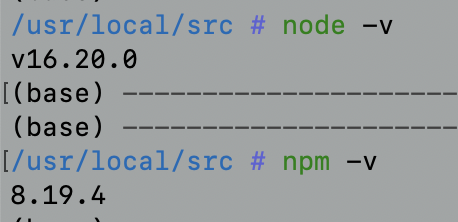
就行了